Motion 사용 설명서
- 환영합니다
- 새로운 기능
-
- 생성기 사용 개요
- 생성기 추가하기
-
- 이미지 생성기 개요
- 커스틱 생성기
- 셀룰러 생성기
- 체커보드 생성기
- 구름 생성기
- 색입체 생성기
- 물방울 무늬의 동심원 모양 생성기
- 동심원 모양 생성기
- 그라디언트 생성기
- 그리드 생성기
- 일본풍 패턴 생성기
- 렌즈 플레어 생성기
- 만화 선 생성기
- 막 생성기
- 노이즈 생성기
- 단색 광선 생성기
- 옵 아트 1 생성기
- 옵 아트 2 생성기
- 옵 아트 3 생성기
- 겹쳐진 원 생성기
- 방사형 막대 생성기
- 부드러운 그라디언트 생성기
- 나선형 생성기
- 나선 효과 그리기 생성기
- 나선 효과 그리기 온스크린 컨트롤 사용하기
- 별 생성기
- 스트라이프 생성기
- 햇살 생성기
- Truchet 타일 생성기
- 이색 광선 생성기
- 수정된 생성기 저장하기
- 용어집
- 저작권

Motion의 3D 텍스트 마감 제어기
텍스트 인스펙터의 모양 패널에서 마감 제어기를 사용하여 3D 텍스트 대상체의 표면에 광택제, 에나멜 등의 반사 마감 효과를 생성합니다. 모양 패널의 마감 섹션 상단에 있는 마감 팝업 메뉴에서 선택한 옵션에 따라 다른 매개변수 제어기를 사용할 수 있습니다.
마감: 마감 유형을 설정하는 팝업 메뉴: 광택제, 에나멜, 붓터치, 텍스처 또는 사용자 설정 반사.
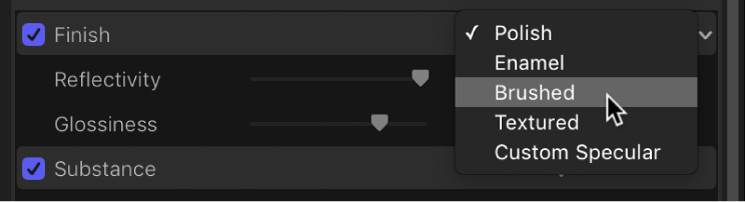
마감이 광택제로 설정된 경우
반사율: 대상체의 표면에 나타나는 반사의 밝기를 조절하는 슬라이더. 조명 강도와 마찬가지로 반사율을 100% 이상으로 설정하여 하이 다이내믹 레인지(HDR) 유형 효과를 생성할 수 있습니다.
광: 반사율의 둔함 또는 선명함 정도를 조정하는 슬라이더. 0으로 설정하면 흐릿한 반사가 생성되고 100으로 설정하면 거울 같은 선명한 반사가 생성됩니다.
마감이 에나멜로 설정된 경우
반사율: 대상체의 표면에 나타나는 반사의 밝기를 조절하는 슬라이더. 조명 강도와 마찬가지로 반사율을 100% 이상으로 설정하여 하이 다이내믹 레인지(HDR) 유형 효과를 생성할 수 있습니다.
광: 반사율의 둔함 또는 선명함 정도를 조정하는 슬라이더. 0으로 설정하면 흐릿한 반사가 생성되고 100으로 설정하면 거울 같은 선명한 반사가 생성됩니다.
하이라이트 색상: 텍스트 대상체 표면의 반사에 나타나는 하이라이트 색조를 설정하는 색상 제어기.
참고: 에나멜 설정은 아래 있는 레이어의 울퉁불퉁함을 효과적으로 무효화합니다. 예를 들어, 이 레이어를 목판 레이어 위에 배치하면 목판의 그레인 심도 매개변수를 아무리 높게 설정해도 무시됩니다.
마감이 붓터치로 설정된 경우
유형: 붓터치 패턴(선형, 원형 또는 겹쳐진 원)을 선택하는 팝업 메뉴.
반사율: 대상체의 표면에 나타나는 반사의 밝기를 조절하는 슬라이더. 조명 강도와 마찬가지로 반사율을 100% 이상으로 설정하여 하이 다이내믹 레인지(HDR) 유형 효과를 생성할 수 있습니다.
광: 반사율의 둔함 또는 선명함 정도를 조정하는 슬라이더. 0으로 설정하면 흐릿한 반사가 생성되고 100으로 설정하면 거울 같은 선명한 반사가 생성됩니다.
심도: 붓터치 패턴의 겉보기 심도를 조절하는 슬라이더.
역 심도: 이 체크상자를 선택하면 붓터치 패턴을 반전시켜 표면에서 어두운 영역이 솟아오르고 밝은 영역이 움푹 들어간 것처럼 보입니다.
배치: 텍스트 대상체에 붓터치 패턴이 적용되는 방법을 설정하는 제어기 그룹(펼침 삼각형을 클릭하여 사용 가능). 자세한 내용은 3D 텍스트 배치 제어기의 내용을 참조하십시오.
마감이 텍스처로 설정된 경우
유형: 텍스처를 선택하는 팝업 메뉴: 빗질, 갈라짐, 에그셸 등.
반사율: 대상체의 표면에 나타나는 반사의 밝기를 조절하는 슬라이더. 조명 강도와 마찬가지로 반사율을 100% 이상으로 설정하여 하이 다이내믹 레인지(HDR) 유형 효과를 생성할 수 있습니다.
광: 반사율의 둔함 또는 선명함 정도를 조정하는 슬라이더. 0으로 설정하면 흐릿한 반사가 생성되고 100으로 설정하면 거울 같은 선명한 반사가 생성됩니다.
심도: 텍스처 패턴의 겉보기 심도를 조절하는 슬라이더.
역 심도: 이 체크상자를 선택하면 텍스처 패턴을 반전시켜 표면에서 어두운 영역이 솟아오르고 밝은 영역이 움푹 들어간 것처럼 보입니다.
배치: 텍스트 대상체에 텍스처가 적용되는 방법을 설정하는 제어기 그룹(펼침 삼각형을 클릭하여 사용 가능). 자세한 내용은 3D 텍스트 배치 제어기의 내용을 참조하십시오.
마감이 사용자 설정 반사로 설정된 경우
강도: 텍스트 대상체의 표면에 반사되는 조명의 정도를 조절하는 슬라이더.
펼침 삼각형을 클릭하고 다음 두 개의 슬라이더를 노출하여 조명과 환경 조명의 강도를 별도로 제어할 수 있습니다.
조명: 밝기 스타일 팝업 메뉴(조명 제어기 그룹)에서 선택된 조명의 종류를 기준으로 대상체 표면에 반사되는 빛의 양을 조절하는 슬라이더.
환경: 환경 유형 팝업 메뉴(조명 제어기 그룹)에서 선택된 환경 유형을 기준으로 대상체 표면에 반사되는 빛의 양을 조절하는 슬라이더.
이러한 조명 옵션에 대한 자세한 정보는 3D 텍스트 조명 개요의 내용을 참조하십시오.
강도 이미지: 이 체크상자를 선택하면 사용자 설정 이미지를 ‘강도 맵’으로 추가하기 위한 제어기 그룹이 활성화됩니다. 강도 맵을 사용하면 이미지의 밝은 영역이 더 밝게 반사되고 어두운 영역은 반사를 제한합니다. 강도 맵을 사용하여 대상체 표면에 동적으로 대상체의 반사율을 수정하거나 제한하는 패턴 또는 스머지 효과를 생성합니다. 머리글 행의 오른쪽에 있는 보기를 클릭하여 다음 제어기를 표시합니다.
이미지: 강도 맵에 사용되는 이미지를 할당하기 위한 이미지 보관소. 레이어 목록 또는 미디어 목록의 이미지를 이 저장소로 드래그합니다.
흰색 레벨: 강도 맵에서 반사를 통과시키고 볼 수 있게 하는 영역 위의 밝기 포인트를 설정하는 슬라이더. 흰색 레벨을 낮추면 강도 맵이 더 투명해지며 반사율이 감소합니다.
검정색 레벨: 강도 맵에서 반사를 통과시키지 못하게 하는 영역 위의 밝기 포인트를 설정하는 슬라이더. 검정색 레벨을 높이면 더 많은 이미지가 불투명하게 표시됩니다.
래핑 모드: 이미지가 텍스트 대상체보다 작을 경우 수행되는 작업을 설정하는 팝업 메뉴. 다음 옵션 중 하나를 선택하십시오.
없음: 이미지가 한 번 적용되며 이미지 범위를 초과하는 텍스트 대상체 영역은 적용되지 않습니다.
반복: 이미지가 필요한 만큼 자주 적용되고 다시 적용되므로 원본 이미지의 범위를 벗어난 영역을 채울 수 있는 패턴이 생성됩니다.
미러링: 이미지가 텍스트 대상체에 적용된 다음 반전 및 역순 방향으로 다시 적용되어 원본 이미지의 범위를 벗어난 영역까지 적용됩니다.
배치: 텍스트 대상체에 강도 맵이 적용되는 방법을 설정하는 제어기 그룹(펼침 삼각형을 클릭하여 사용 가능). 자세한 내용은 3D 텍스트 배치 제어기의 내용을 참조하십시오.
광도: 대상체가 거울처럼 나타나는 정도를 조절하는 슬라이더. 펼칠 삼각형을 클릭하고 두 개의 추가 슬라이더를 조절하여 이 효과를 보다 정확하게 제어합니다.
조명: 대상체의 표면에 반사되는 조명의 선명도를 조절하는 슬라이더. 설정이 높을수록 반사가 더 선명하게 정의되고, 설정이 낮을수록 더 흐릿한 반사가 생성됩니다.
환경: 대상체의 표면에 반사되는 환경 이미지의 선명도를 조절하는 슬라이더. 설정이 높을수록 환경이 더 선명하게 보이고, 설정이 낮을수록 더 흐릿한 반사가 생성됩니다.
조명 옵션에 대한 자세한 정보는 3D 텍스트 조명 조절하기의 내용을 참조하십시오.
이미지 광도: 이 체크상자를 선택하면 사용자 설정 이미지를 ‘광도 맵’으로 추가하기 위한 제어기 그룹이 활성화됩니다. 광도 맵은 대상체의 선명도(또는 거울 같은 정도)를 제어합니다. 머리글 행의 오른쪽에 있는 보기를 클릭하여 다음 제어기를 표시합니다.
이미지: 광도 맵에 사용되는 이미지를 할당하기 위한 이미지 보관소. 레이어 목록 또는 미디어 목록의 이미지를 이 저장소로 드래그합니다. 이미지의 흰색 영역은 반사가 선명하고 거울처럼 보이게 합니다. 검은색 영역은 반사를 둔하고 흐릿하게 보이게 합니다.
흰색 레벨: 광도 맵에서 표면이 선명하고 거울처럼 반사될 수 있도록 하는 영역 위의 밝기 포인트를 설정하는 슬라이더. 흰색 레벨을 낮추면 더 많은 반사가 선명하고 거울처럼 표시됩니다.
검정색 레벨: 광도 이미지에서 대상체의 반사에 표면에 둔하고 흐릿한 효과를 생성하는 영역 아래의 밝기 포인트를 설정하는 슬라이더. 검정색 레벨을 높이면 더 많은 반사가 흐릿하게 표시됩니다.
래핑 모드: 이미지가 텍스트 대상체보다 작을 경우 수행되는 작업을 설정하는 팝업 메뉴. 다음 옵션 중 하나를 선택하십시오.
없음: 이미지가 한 번 적용되며 이미지 범위를 초과하는 텍스트 대상체 영역은 적용되지 않습니다.
반복: 이미지가 필요한 만큼 자주 적용되고 다시 적용되므로 원본 이미지의 범위를 벗어난 영역을 채울 수 있는 패턴이 생성됩니다.
미러링: 이미지가 텍스트 대상체에 적용된 다음 반전 및 역순 방향으로 다시 적용되어 원본 이미지의 범위를 벗어난 영역까지 적용됩니다.
배치: 텍스트 대상체에 광도 맵이 적용되는 방법을 설정하는 제어기 그룹(펼침 삼각형을 클릭하여 사용 가능). 자세한 내용은 3D 텍스트 배치 제어기의 내용을 참조하십시오.
반사 색상: 반사 색상이 현재 표면, 단색 또는 이미지 중 무엇을 기반으로 할지 선택하는 팝업 메뉴. 이 제어기를 사용하여 재료가 해당 색상 또는 패턴으로 만들어진 것처럼 반사에 색상을 지정하는 색조(또는 패턴)를 추가할 수 있습니다. 예를 들어, 귤색 반사 색상을 추가하면 3D 텍스트 대상체가 구리로 만들어진 것처럼 반사 색조가 귤색으로 변합니다.
표면 혼합: 기본 색상이 하이라이트에 혼합되는 정도를 조절하는 슬라이더(반사 색상이 표면에서로 설정된 경우 사용 가능).
색상: 반사 색상을 설정하는 색상 제어기(반사 색상이 단색으로 설정된 경우 사용 가능).
비등방성: 이 체크상자를 선택하면 사용자 설정 반사 효과를 특정 패턴 또는 방향으로 제한하는 제어기 그룹이 활성화됩니다(반사 효과를 한 번에 여러 방향으로 분산하는 기본값 방식과 정반대). 이렇게 하면 밝기 스타일 및 장면 조명으로 생성된 하이라이트를 왜곡할 수 있습니다. 머리글 행의 오른쪽에 있는 보기를 클릭하여 다음 제어기를 표시합니다.
배치: 비등방성 효과가 선형인지, 원통형인지, 또는 사용자 설정 이미지를 기반으로 하는지 선택하는 팝업 메뉴.
배치: 비등방성 반사 효과가 텍스트 대상체에 적용되는 방법을 설정하는 팝업 메뉴. 자세한 내용은 3D 텍스트 배치 제어기의 내용을 참조하십시오.
다음에 배치: 비등방성 효과를 글리프별로 적용할지, 대상체별로 적용할지를 선택하는 팝업 메뉴. 자세한 내용은 3D 텍스트 배치 제어기의 내용을 참조하십시오.
방향: 선형 비등방성 반사 효과의 방향을 설정하는 3개의 다이얼 X, Y, Z(배치가 리니어로 설정된 경우 사용 가능).
위치: 원통형 비등방성 반사 효과가 중앙에 오도록 위치를 설정하는 Value 슬라이더(배치가 원통형으로 설정된 경우 사용 가능).
비등방성 이미지 앵글: 이미지 보관소(배치가 이미지로 설정된 경우 사용 가능). 비등방성 반사 이미지의 모양을 결정하는 맵으로 사용하려면 레이어 목록 또는 미디어 목록의 이미지를 이 저장소로 드래그합니다.
래핑 모드: 이미지가 3D 텍스트 대상체보다 작거나 클 경우 강도 맵이 3D 텍스트 대상체에 적용되는 방법을 선택하는 팝업 메뉴(배치가 이미지로 설정된 경우 사용 가능). 다음 옵션 중 하나를 선택하십시오.
없음: 이미지가 한 번 적용되며 이미지 범위를 초과하는 텍스트 대상체 영역은 적용되지 않습니다.
반복: 이미지가 필요한 만큼 자주 적용되고 다시 적용되므로 원본 이미지의 범위를 벗어난 영역을 채울 수 있는 패턴이 생성됩니다.
미러링: 이미지가 텍스트 대상체에 적용된 다음 반전 및 역순 방향으로 다시 적용되어 원본 이미지의 범위를 벗어난 영역까지 적용됩니다.
하이라이트 선명도: 반사된 하이라이트의 모양을 좁거나 넓게 조절하는 슬라이더.